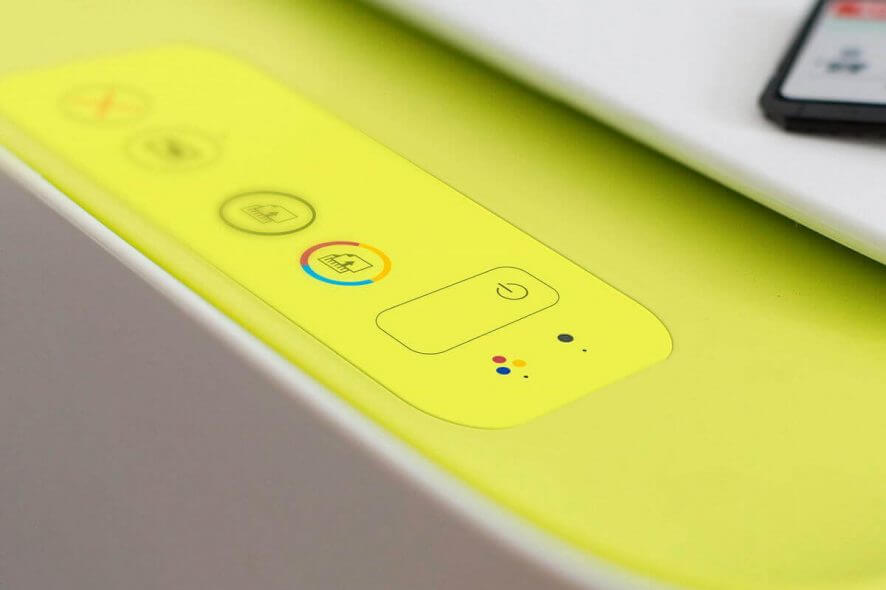
Firewalls überwachen den Netzwerkverkehr und können Netzwerkverbindungen für einige Programme und Hardware blockieren. Windows 10 enthält eine eigene Windows Defender-Firewall, die Brother-Drucker und andere Modelle für einige Benutzer blockieren kann. Daher können die betroffenen Benutzer ihre Brother-Drucker nicht verwenden, wenn Firewalls sie blockieren.
Warum blockiert die Windows-Firewall meinen Drucker?
Deaktivieren Sie die Windows 10-Firewall
- Die offensichtlichste und vielleicht einfachste Möglichkeit, die Windows Defender-Firewall beim Blockieren eines Druckers zu stoppen, besteht darin, WDF auszuschalten. Benutzer können dies in Windows 10 tun, indem sie in der Taskleiste auf die Schaltfläche Hier eingeben klicken, um zu suchen.
- Geben Sie dann ‚Windows Defender Firewall‘ als Suchbegriff für das Systemsteuerungs-Applet der Firewall ein.
- Klicken Sie auf Windows Defender Firewall, um das Applet-Fenster der Systemsteuerung zu öffnen.
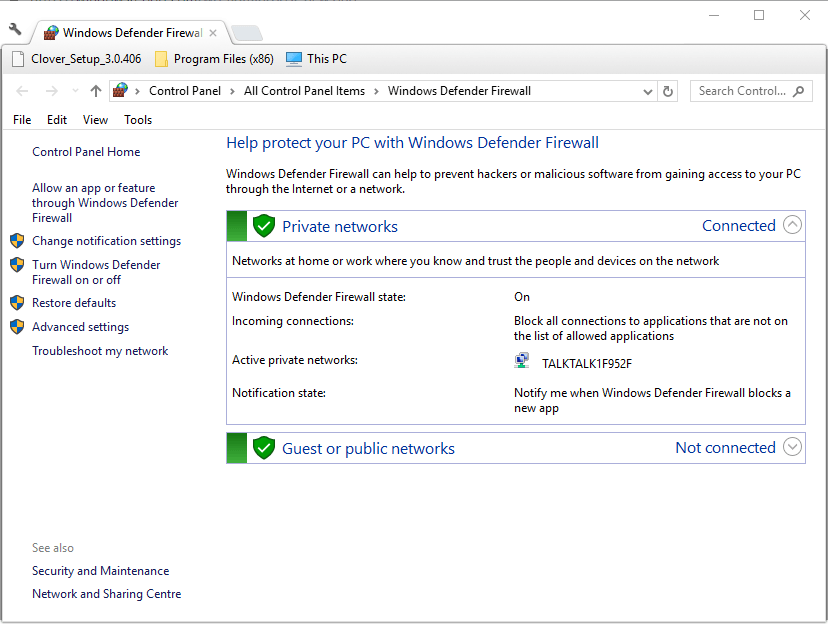
- Klicken Sie auf Windows Defender Firewall ein- oder ausschalten, um die direkt unten gezeigten Optionen zu öffnen.
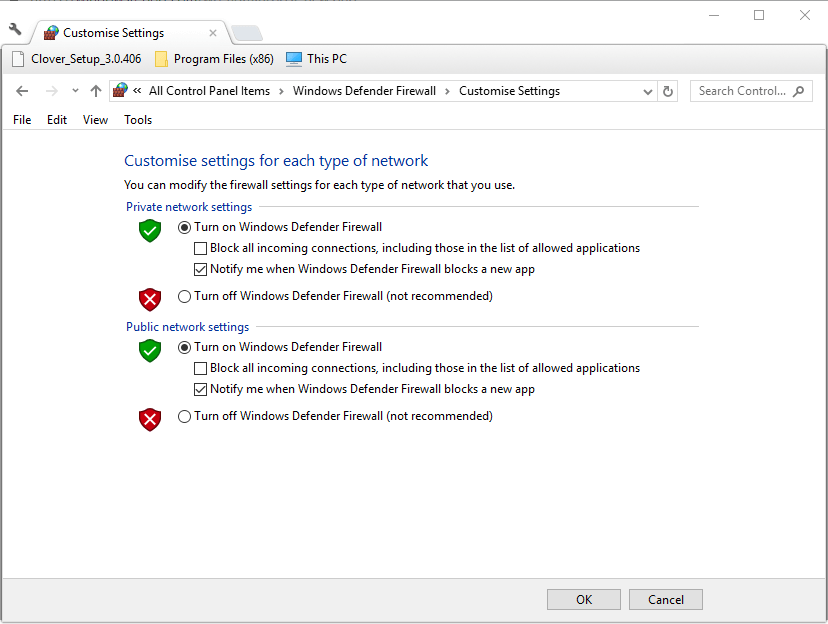
- Wählen Sie dann die beiden Optionsfelder Windows Defender Firewall ausschalten aus, um die WDF auszuschalten.
- Drücken Sie die OK-Taste.
Auf der Suche nach dem besten 3rd-Party-Antivirus mit einer erweiterten Firewall? Hier sind die besten Optionen für Sie.
Einrichten eingehender Regeln für Brother-Druckerports
- Benutzer können jedoch die WDF-Ports für Brother-Drucker öffnen, um den Firewall-Block zu entfernen, ohne die Firewall auszuschalten. Dazu müssen Benutzer eingehende Regelausnahmen einrichten, indem sie im Applet Windows Defender Firewall Control Panel auf Erweiterte Einstellungen klicken.
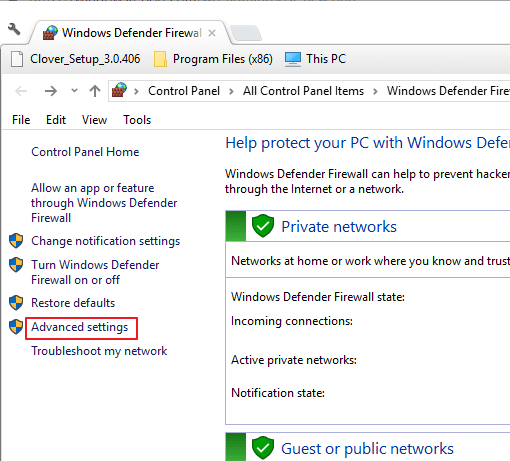
- Klicken Sie anschließend im Fenster direkt unten auf Eingehende Regeln.

- Wählen Sie Neue Regel auf der rechten Seite des WDF Advanced Security-Fensters, um den Assistenten für neue eingehende Regeln zu öffnen.
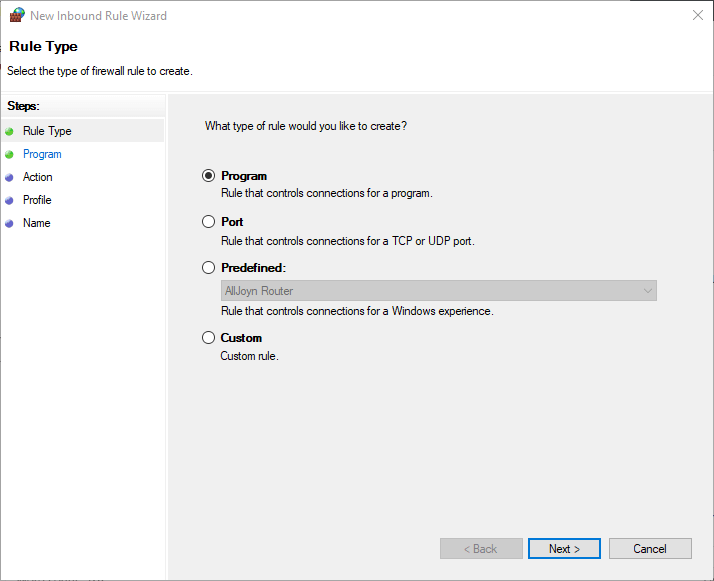
- Wählen Sie die Portoption aus und klicken Sie auf Weiter.
- Wählen Sie die Option UDP.
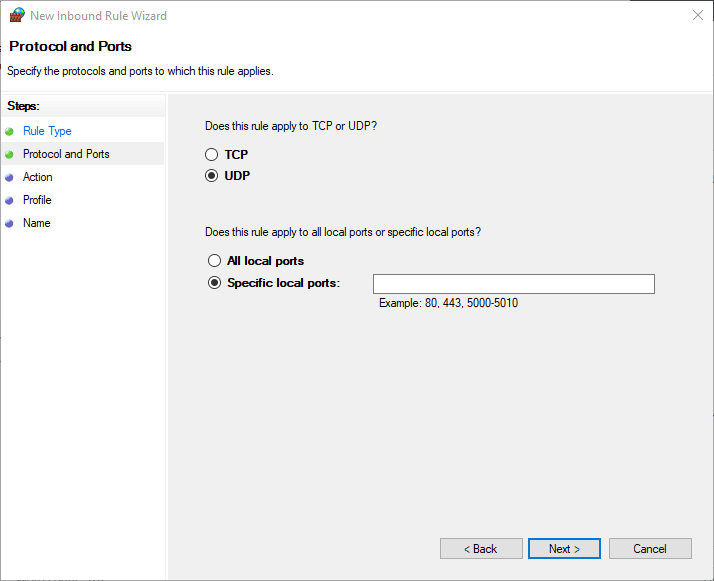
- Klicken Sie dann auf Bestimmte lokale Ports.
- Geben Sie als nächstes ‚54925‘ in das Textfeld ein, das die externe und interne Portnummer für Brother Network Scanning ist.
- Drücken Sie die Next-Taste.
- Wählen Sie die Option Verbindung zulassen und klicken Sie auf die Schaltfläche Weiter.
- Aktivieren Sie alle Kontrollkästchen Profil, und klicken Sie auf die Schaltfläche Weiter.
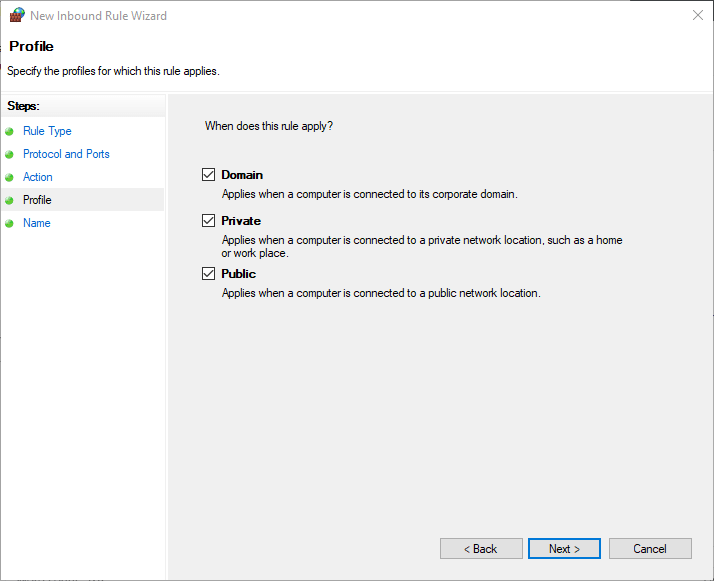
- Geben Sie einen Titel für die neue Regel ein. Benutzer können auch einige zusätzliche Regeldetails im anderen Textfeld hinzufügen.
- Drücken Sie die Taste Finish.
- Wiederholen Sie die obigen Schritte, um zwei weitere Eingangsregeln für die Brother-Portnummern 137 (für Druck und Remote-Einrichtung) und 54926 (Netzwerk-PC-Fax) einzurichten.
MFL-Pro Suite installieren
Benutzer sollten jedoch keine Regeln für eingehende Ports für Brother-Drucker einrichten müssen, wenn sie die MFL-Pro Suite installiert haben. Diese Software konfiguriert die Firewall-Einstellungen automatisch wie für Brother-Drucker erforderlich.
Benutzer können die MFL-Pro Suite mit einer CD-ROM installieren, die mit Brother-Druckern geliefert wird. Alternativ können Sie auf der Seite MFL-Pro Suite installieren auf den Link Hier klicken klicken, um einen Setup-Assistenten für diese Software herunterzuladen.
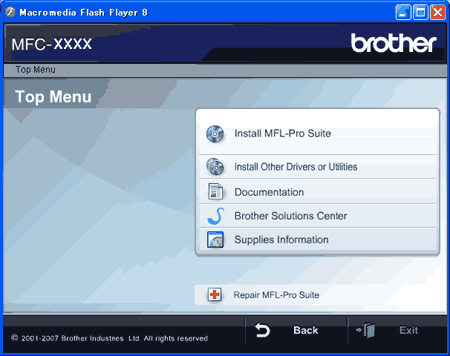
Überprüfen Sie die Firewall-Berechtigungseinstellung für die Datei- und Druckerfreigabe
- Einige Benutzer müssen möglicherweise auch die Firewall-Berechtigungseinstellung für die Datei- und Druckerfreigabe überprüfen. Öffnen Sie dazu das Applet Windows Defender Firewall Control Panel.
- Klicken Sie auf Eine App oder ein Feature über die Windows Defender-Firewall zulassen, um die folgenden Berechtigungsoptionen zu öffnen.
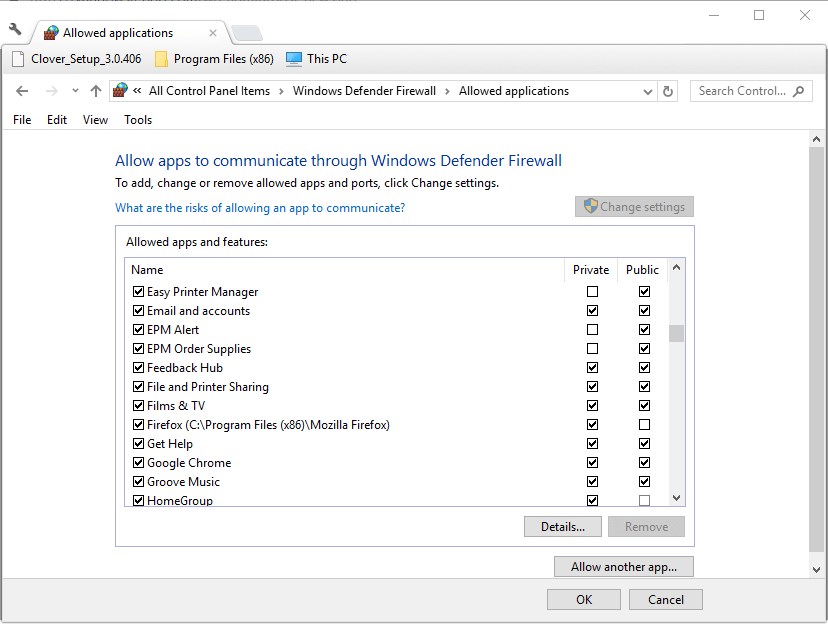
- Drücken Sie die Schaltfläche Einstellungen ändern.
- Aktivieren Sie alle Kontrollkästchen für die Einstellung Datei- und Druckerfreigabe.
- Wählen Sie die Option OK.
So können Benutzer WDF-blockierende Brother-Drucker reparieren. Anschließend können Benutzer nach Bedarf mit ihren Druckern drucken und scannen.
VERWANDTE ARTIKEL ZUM AUSCHECKEN:
- FIX: Brother-Drucker scannt nicht unter Windows 10
- So öffnen Sie Firewall-Ports in Windows 10
- So richten Sie Druckerpatronen in Windows aus 10
- Firewall
- Druckerfehler
- Windows 10 fix